- Google 크롬이 컴퓨터를 멈추는 것은 RAM이 부족하기 때문입니다.
- 시스템에서 덜 요구되는 다른 브라우저로 전환 해보십시오.
- 또한 Google 솔루션을 사용하여 브라우저를 재설정하고 맬웨어를 검사 할 수 있습니다.
- 만약 Chrome으로 인해 컴퓨터가 정지됩니다. 브라우저를 업데이트하는 방법을 따르십시오.
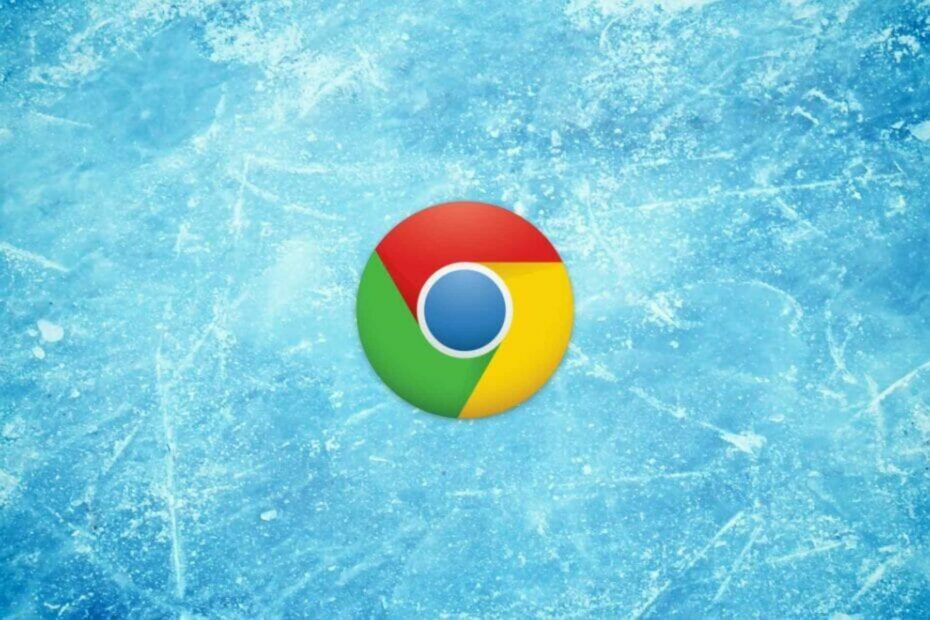
- 간편한 마이그레이션: Opera 어시스턴트를 사용하여 북마크, 비밀번호 등과 같은 기존 데이터를 전송하십시오.
- 리소스 사용 최적화: RAM 메모리가 Chrome보다 더 효율적으로 사용됩니다.
- 향상된 개인 정보: 무료 및 무제한 VPN 통합
- 광고 없음: 내장 된 Ad Blocker는 페이지 로딩 속도를 높이고 데이터 마이닝으로부터 보호합니다.
- Opera 다운로드
구글 크롬 오랜 기간 동안 브라우저 시장에서 대부분의 점유율을 차지하고있는 이유 때문에 사용자가 선호하는 앱입니다.
Android 플랫폼이 세계에서 가장 많이 사용되는 OS이기 때문에 Google이 독창적 인 이유가 분명합니다. 브라우저 가장 많은 관심을받습니다.
이제 Chrome은 시각적으로나 성능면에서 새로운 업데이트가있을 때마다 더 좋아졌지만 일반 대중이 사용하는 모든 표준 타사 응용 프로그램의 가장 큰 자원 의 위에.
한 가지 주요 문제는 Chrome이 PC를 정지시키는 것인데, 이는 대부분 비정상적인 RAM 고갈로 인해 발생합니다.
이 문제에 대한 몇 가지 해결책이 있으므로 아래에서 확인하십시오. Chrome으로 인한 중단 문제를 해결하는 데 도움이되기를 바랍니다.
아래 나열된 솔루션은 다음 문제가 발생하는 경우에도 도움이됩니다.
- Chrome 동결 Windows 10
- Windows 10을 잠그는 Chrome
- Google 크롬 동결 컴퓨터
- Chrome이 Windows 10을 멈춤
- Google 크롬 고정 Windows 10
Chrome이 내 PC를 멈춘 경우 어떻게해야합니까?
- Google에서 문제를 분류 할 때까지 대안을 사용하세요.
- 브라우저 재설정 및 맬웨어 검사
- 인터넷 사용 정보 삭제
- Chrome 업데이트
- Chrome 재설치
1. Google에서 문제를 분류 할 때까지 대안을 사용하세요.

문제를 쉽게 해결하는 한 가지 좋은 방법은 다른 브라우저를 사용하는 것입니다. 그리고 이제 그 어느 때보 다 많은 Chrome 대안이 있습니다.
대체 브라우저의 좋은 예는 오페라, Chrome과 동일한 Chromium 엔진을 사용하지만 리소스 요구 사항의 일부에 불과합니다.
또한 방대한 확장 라이브러리가 있으므로 필요에 맞게 웹 브라우저를 강화하는 것은 문제가되지 않습니다.
또한 VPN 및 내장 광고 차단기의 형태로 제공되는 몇 가지 추가 보안 계층의 추가 이점을 얻을 수 있습니다.

오페라
Opera를 사용하여 인터넷을 서핑하고 PC 정지에 대한 걱정없이 수십 개의 탭을 열어 두십시오!
2. 브라우저 재설정 및 맬웨어 검사
- 열다 크롬.
- 점 3 개 메뉴를 클릭하고 설정.
- 검색 창에 재설정을 입력하고 설정을 원래 기본값으로 복원.
- 딸깍 하는 소리 설정 재설정.
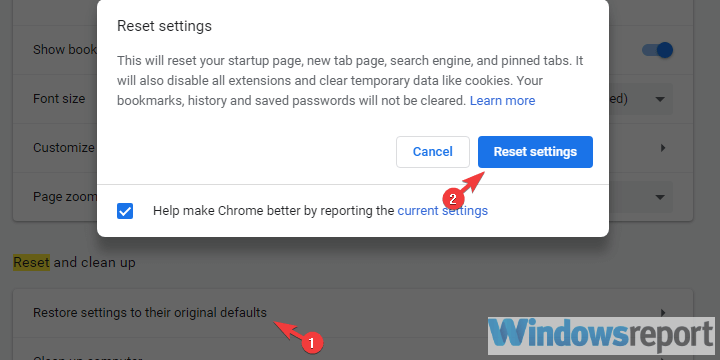
그리고 이것은 각각 Windows Defender 및 Malwarebytes를 사용하여 악의적 인 존재를 검색하는 방법입니다.
- 열다Windows Defender 작업 표시 줄 알림 영역에서.
-
고르다 바이러스 및 위협 방지.
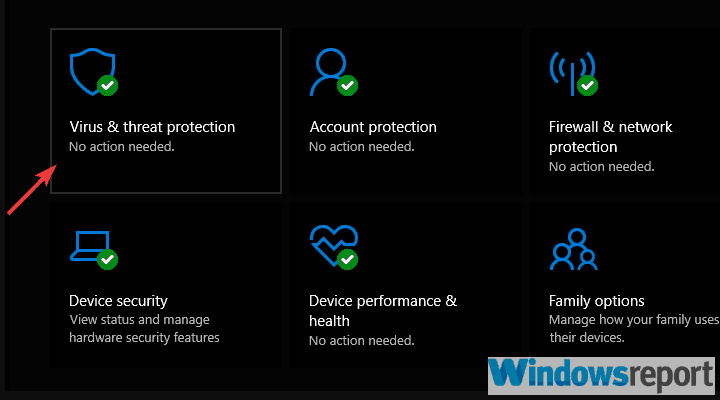
-
고르다 스캔 옵션.
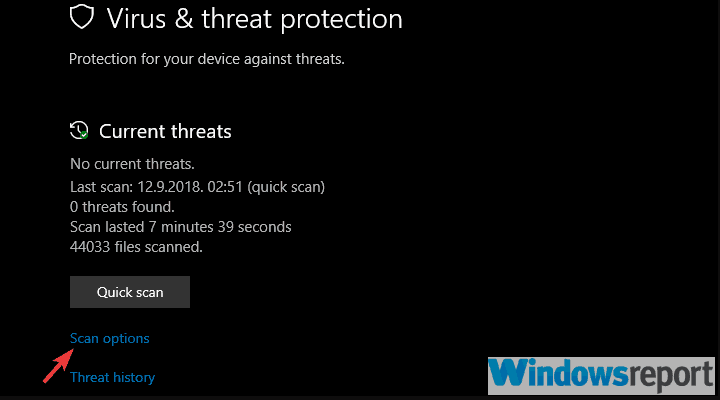
- 고르다 Windows Defender 오프라인 검사.
- 딸깍 하는 소리지금 검색.
- PC가 다시 시작되고 스캔 프로세스가 시작됩니다.
- 다시 시작되면 다운로드 Malwarebytes.
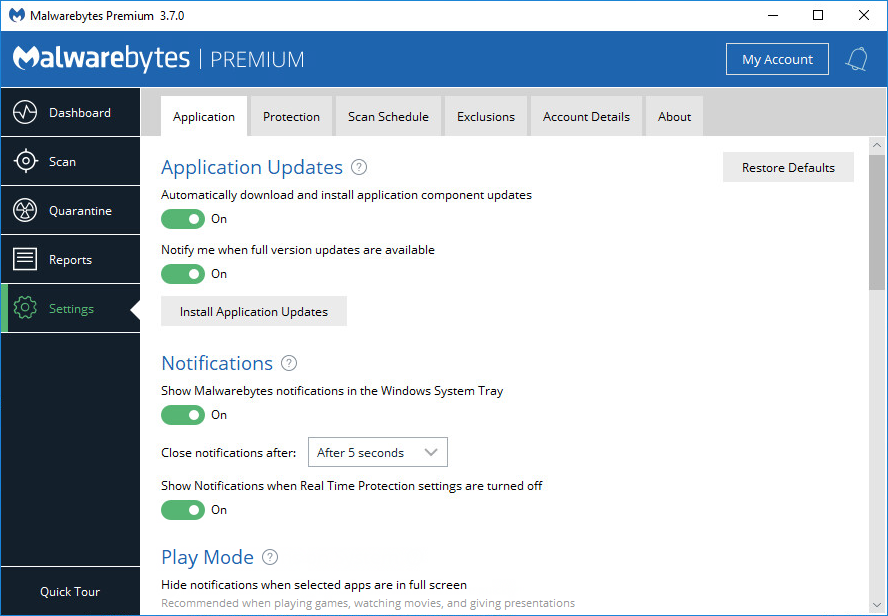
- 도구를 실행하고 주사
- 도구가 시스템을 스캔하고 PC를 다시 시작하십시오.
3. 인터넷 사용 정보 삭제
- 열다 크롬.
- 프레스 Ctrl + Shift + Delete 열기 위해 인터넷 사용 정보 삭제 메뉴.
- 선택 많은 탭.
- 아래의 시간 범위, 고르다 항상.
- 을 체크 해봐 쿠키 및 기타 데이터 사이트 상자.
- 딸깍 하는 소리 데이터 지우기.
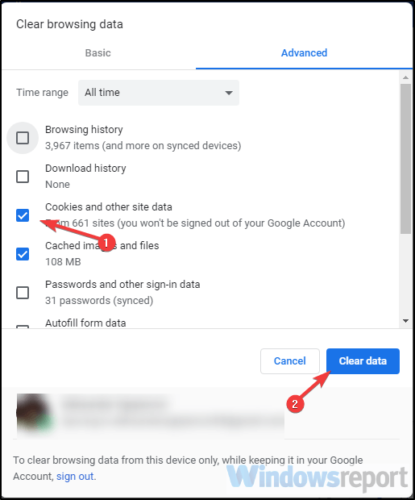
4. Chrome 업데이트
- 열다 크롬.
- 클릭 3 점 메뉴 오른쪽 상단 모서리에서도움말> Chrome 정보.
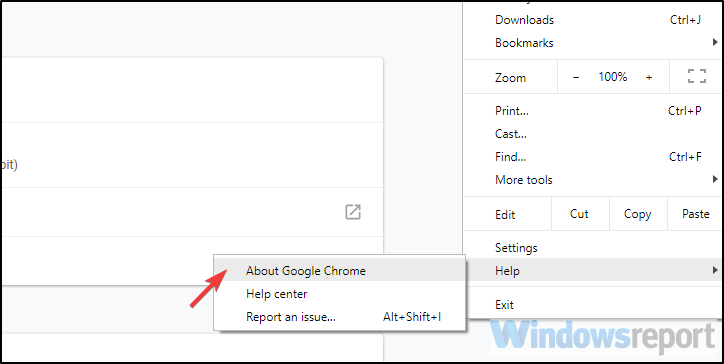
- 버전 확인이 시작되고 공식 업데이트가 있으면 브라우저가 업데이트됩니다.
5. Chrome 재설치

다른 타사 응용 프로그램과 마찬가지로 재설치는 항상 문제 해결 목록의 맨 아래에 있습니다.
그러나 응용 프로그램 자체를 제거하는 것 외에도 로컬에 저장된 모든 데이터를 지우는 것이 좋습니다. 어떤 종류의 손상이 브라우저와 OS를 유발하지 않는지 확인하기 위해
관련 파일을 직접 검색하거나 타사 제거 프로그램을 사용하면 자동으로 수행됩니다. 후자의 옵션을 선택했다면 최고의 제거 프로그램 목록을 확인하십시오. 여기.
Chrome을 다시 설치하려면 자세한 내용을 확인하세요. Chrome 설치 가이드.
 여전히 문제가 있습니까?이 도구로 문제를 해결하세요.
여전히 문제가 있습니까?이 도구로 문제를 해결하세요.
- 이 PC 수리 도구 다운로드 TrustPilot.com에서 우수 등급 (이 페이지에서 다운로드가 시작됩니다).
- 딸깍 하는 소리 스캔 시작 PC 문제를 일으킬 수있는 Windows 문제를 찾습니다.
- 딸깍 하는 소리 모두 고쳐주세요 특허 기술 문제를 해결하는 방법 (독자 전용 할인).
Restoro는 0 이번 달 독자.
자주 묻는 질문
Chrome은 과도한 RAM 사용으로 유명합니다. 이것 좀 봐 RAM에 대한 멋진 기사 그것에 대한 모든 것을 배우기 위해.
Windows 10에서 정지하지 않으려면 다음 사항을 확인하십시오. 문제 해결을위한 자세한 기사.
Chrome 정리 도구는 Chrome을 돕기 위해 설계된 특수 애플리케이션입니다. 이것을 읽으십시오 소프트웨어에 대한 빠른 기사 어떻게 작동하는지 알아보세요.

![잘못된 요청: 헤더 필드가 너무 김[오류 수정]](/f/3c1d6c199487db33347af1ac28736db1.png?width=300&height=460)
